Média tartalmak és linkek hatékony kezelése a Microsoft OneNote-ban nagyban gazdagíthatja jegyzeteidet. Ebben az útmutatóban meg fogom mutatni neked, hogyan tudsz egyszerűen beilleszteni különböző médiaformákat, mint például videókat és webhely linkeket. Ezeknek az elemeknek az beillesztésével nemcsak információkat adhatsz hozzá, hanem jegyzeteidet élénkebbé és hasznosabbá teheted.
Legfontosabb megállapítások
- Videókat közvetlenül be tudsz ágyazni az OneNote-ba.
- Webhely linkeket könnyedén hozzá tudsz adni.
- Mindkét médiaforma interaktívan felhasználható.
Lépésről lépésre útmutató
A videók és linkek beillesztéséhez az OneNote-ban kövesd ezeket az egyszerű lépéseket:
Első lépésként nyisd meg a Microsoft OneNote-ot és keresd meg a jegyzetfüzetben azt a részt, ahová be szeretnéd illeszteni a médiát. Ezt követően menj az „Média” fülre, ahol lehetőséged van online videókat hozzáadni. Ehhez egyszerűen kattints a megfelelő gombra.
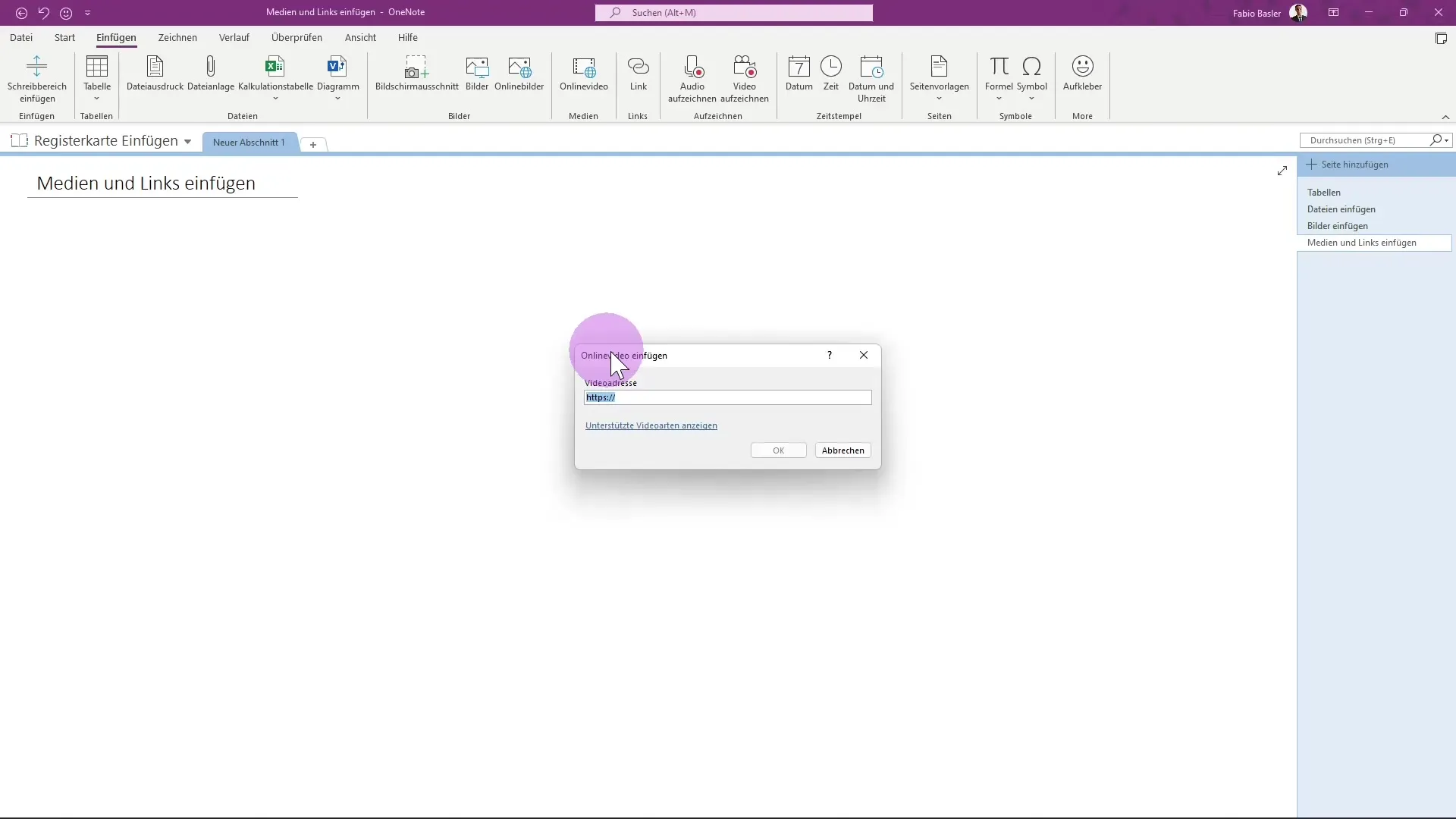
Ez egy párbeszédpanelt fog megjelenni, ahol be tudod írni a videó URL-jét. Ügyelj arra, hogy támogatott videócímzéseket használsz. Ezen belül összefoglalást kapsz a támogatott videóformátumokról is. Ha bizonytalan vagy, ezeket az információkat a hivatalos Microsoft oldalon ellenőrizheted.
Ha rendelkezel egy megfelelő URL-lel, másold be azt a megadott mezőbe, majd erősítsd meg az adatbevitelt az „OK” gombra kattintva. Ekkor a videót közvetlenül megjeleníti és beágyazza az OneNote-jegyzeteidbe.
Vedd észre, hogy a videó egy olyan konténerben jelenik meg, amely tartalmaz egy miniatűrt - a videó előnézeti képét - valamint a linket. A link szerkesztéséhez jobb kattintással az előnézeti képre mehetsz és választhatod a „Link szerkesztése” lehetőséget. Itt ellenőrizhetsz és módosíthatsz minden megjelenített szöveget és az alatta lévő URL-t.
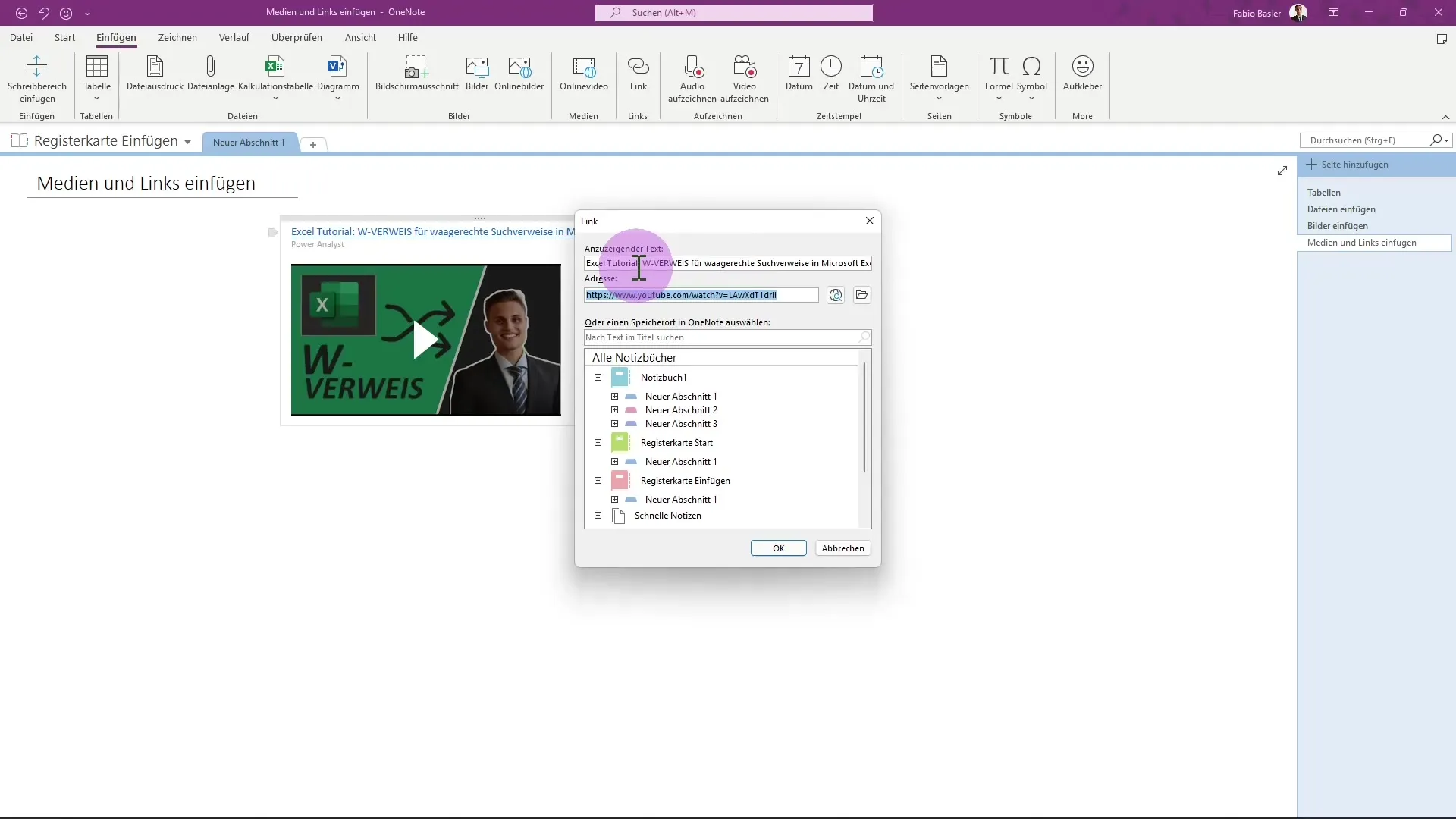
Egyéb érdekes aspektus az, hogy lehetőséged van webhely linkeket is hozzáadni. Egy linket vagy manuálisan beírhatsz, vagy használhatod az „Ctrl + K” billentyűkombinációt, hogy közvetlenül a beviteli mezőbe kerülj. Ott egyszerűen másold be az URL-t és az „OK” gombbal erősítsd meg.
Fontos megemlíteni, hogy egy már beágyazott videó esetén a lejátszógombra kattintva közvetlenül lejátszhatod az OneNote-ban. Emellett lehetőséged van teljesképernyő módra váltani, vagy a videót kicsit nagyobb felületre húzni jobb megjelenítés érdekében.
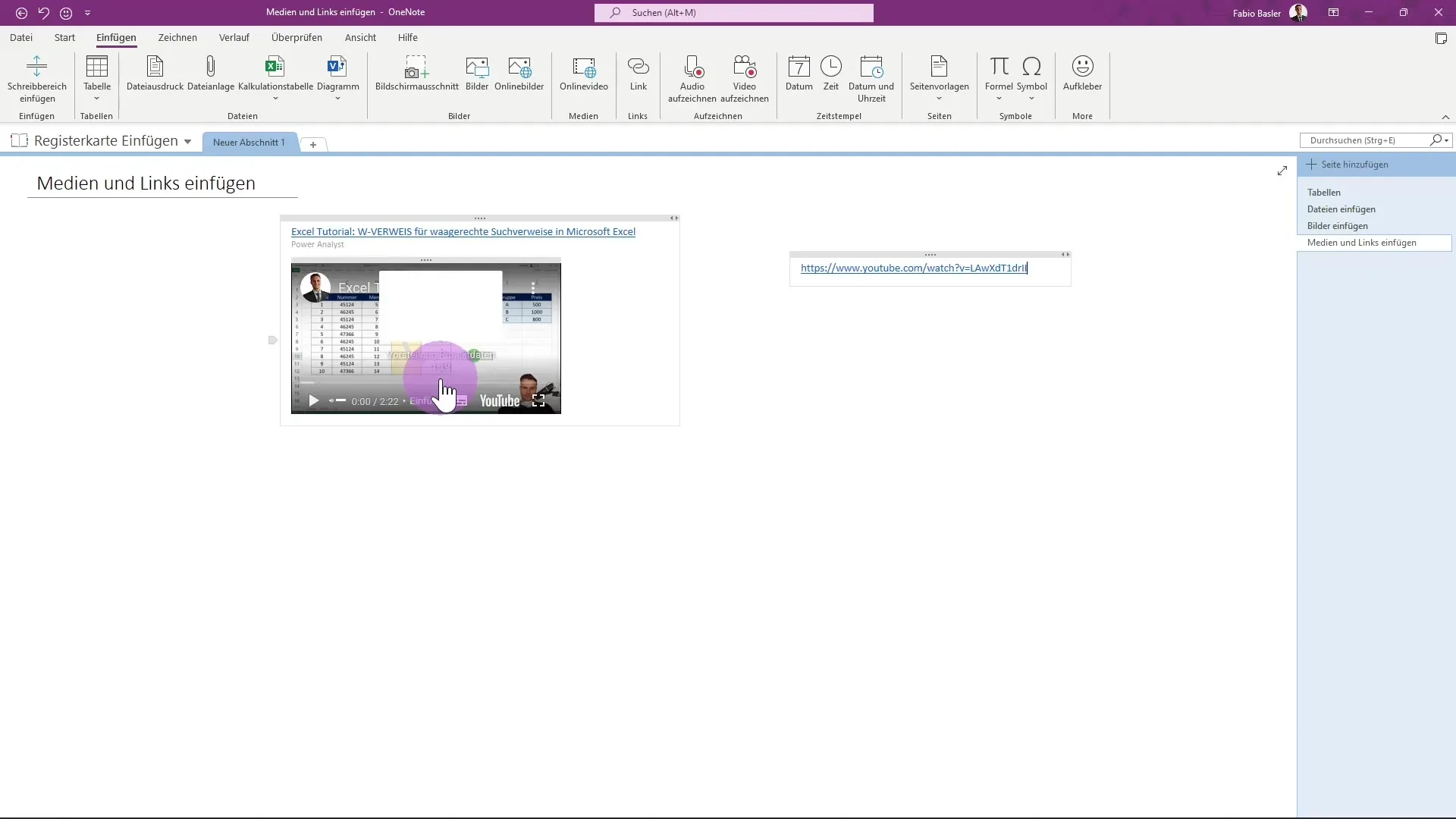
A YouTube-csatornádon tárolt időbélyegek is megjelennek a médiaplayernél, ami egyszerűsíti a navigációt a videóban. Ezek a funkciók mind hozzájárulnak ahhoz, hogy az OneNote és a multimédiatartalmak használata rendkívül felhasználóbarát legyen.
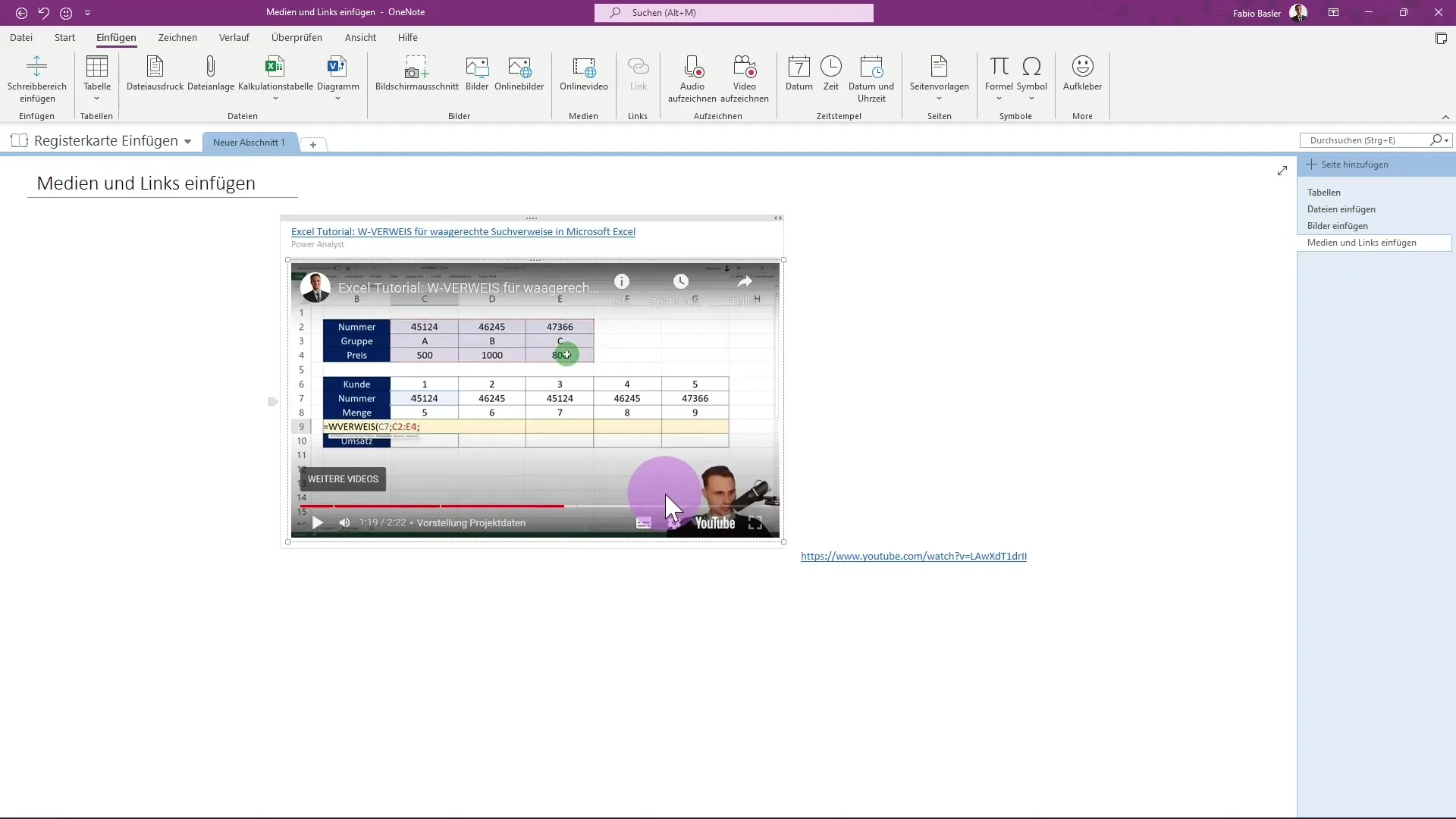
Összefoglalás
A média és linkek beillesztése a Microsoft OneNote-ba nemcsak egyszerű, hanem jelentősen hozzájárulhat a jegyzeteid megjelenéséhez. Videók és webhely linkek beillesztésével értékes információkat dinamikusan mutathatsz be, és optimalizálhatod a tanulási vagy munkaélményedet.
Gyakran ismételt kérdések
Hogyan tudok egy videót beilleszteni az OneNote-ba?Ez egyszerűen megteheted az „Média” fülön az „Online-Video” linkre kattintva és beillesztve az URL-t.
Tudok-e webhely linkeket hozzáadni az OneNote-ba?Igen, manuálisan beírhatsz linkeket vagy használhatod a „Ctrl + K” billentyűkombinációt az URL hozzáadásához.
Lehet-e közvetlenül lejátszani egy beágyazott videót?Igen, kattinthatsz a Lejátszás gombra, hogy közvetlenül a OneNote-ban játszd le a videót.
Tudom-e szerkeszteni a link címét az OneNote-ban?Igen, jobb kattintással az előnézeti képre mehetsz és választhatod a „Link szerkesztése” lehetőséget.
Láthatóak a YouTube-csatornámban található időbélyegek a beágyazott videóban?Igen, a YouTube-csatornádban tárolt időbélyegek megjelennek a médiaplayernél.


